Reproduzir vídeos do YouTube em segundo plano permite consumir conteúdo de forma mais eficiente, uma vez que permite que você ouça palestras, podcasts, música e outros conteúdos enquanto faz outras tarefas no dispositivo ou fora dele, sem a necessidade de manter o aplicativo aberto ou o vídeo em primeiro plano.
O YouTube oferece uma assinatura Premium que permite reproduzir vídeos em segundo plano. No entanto, o navegador Brave oferece um recurso que permite reproduzir vídeos do YouTube em segundo plano. Aprenda nesse tutorial como usar o navegador Brave para reproduzir vídeos do YouTube em segundo plano no iPhone.
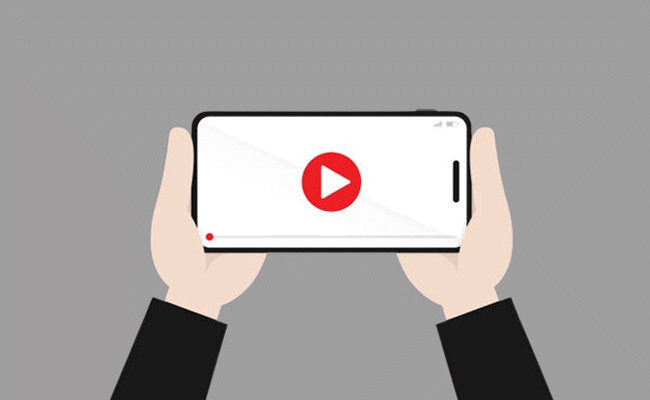
Como usar o YouTube em segundo plano no iPhone
1. Instale o navegador Brave em seu iPhone a parir da AppStore em seu iPhone. O Brave é um navegador da web disponível para múltiplas plataformas, com foco na privacidade, segurança e velocidade de navegação.
2. Uma vez instalado o Brave, abra o aplicativo e você encontrará o “ícone do Youtube” na seção favoritos na página inicial do navegador. “Toque no ícone” para abrir a página do Youtube e opcionalmente, faça login em sua conta do Google. Obviamente, você também pode digitar youtube.com na barra de endereços do Brave.
3. Pesquise e abra o vídeo que deseja reproduzir em segundo plano para iniciar sua reprodução. Em seguida, toque no ícone rosa de letra musical dentro da barra de endereços do Brave, ao lado do m.youtube.com para adicionar o vídeo na playlist de reprodução do Brave. Repita esse procedimento para adicionar mais vídeos.
4. Quando terminar de adicionar os vídeos, toque no botão de três pontos no canto inferior direito do Brave e selecione a opção “Playlist” para abrir sua playlist e iniciar automaticamente a reprodução dos vídeo da lista. Se ocorrer alguma falha no início da reprodução, exclua e adicione o vídeo novamente na lista de reprodução.
5. Agora você pode bloquear a tela do seu iPhone ou abrir outro aplicativo e reprodução do vídeo continuará em “segundo plano”. Você pode controlar a reprodução diretamente da tela de bloqueio do iPhone e, se abrir outro aplicativo, o vídeo será aberto no modo PIP, que exibe o vídeo em uma pequena janela flutuante na tela.
Nota: O Brave salva automaticamente os vídeos para reprodução em offline. Esse recurso é útil para assistir os vídeos sem conexão de internet, porém, se você estiver com pouco espaço livre, pode desativá-lo. Clique no botão de “três pontos”, “Configurações > Playlist” e desative o “Salvamento automático para uso off-line.

Olá! Prazer em conhecê-lo(a)! Sou o fundador dos sites SoftDownload, TopFreewares e SuperTutoriais. Trabalho há duas décadas com tecnologia e criei esses sites com um objetivo simples: ajudar as pessoas a resolverem problemas e também para apresentar opções gratuitas para você usar no PC e no smartphone. Fique à vontade para explorar e aproveitar o site! Se precisar de qualquer ajuda, é só chamar!
